Používanie funkcie videohovoru na VK
Jedenkrát administrácia sociálnej siete VKontakte predstavila možnosť testovania videohovorov a zvukových hovorov, ktoré sa nakoniec ukázali ako nepatrné. Avšak napriek tomu, že táto funkcia nie je dostupná v plnej verzii stránky, dnes oficiálna mobilná aplikácia vám umožňuje uskutočňovať hovory.
Používame videokomunikáciu VK
Funkcia uskutočňovania volaní VKontakte funguje takmer rovnakým spôsobom ako vo väčšine najpopulárnejších vysielača, čo umožňuje ovládanie konverzácie určitým počtom nastavení. Na rozdiel od podobných aplikácií VK nepodporuje hovory viacerým používateľom súčasne.
Krok 1: Nastavenia hovoru
Okrem skutočnosti, že potrebujete najnovšiu verziu oficiálnej mobilnej aplikácie, potenciálny partner, ako ste vy, musí mať aktivovanú špeciálnu funkciu v nastaveniach ochrany osobných údajov.
- Otvorte hlavnú ponuku aplikácie a prejdite do sekcie "Nastavenia" pomocou tlačidla s ikonou ozubeného kolieska.
- Z predloženého zoznamu musíte otvoriť stránku "Ochrana osobných údajov" .
- Teraz prechádzajte stránku na blok "Kontaktujte ma" , kde musíte vybrať možnosť "Kto mi môže zavolať " .
- Nastavte najvhodnejšie parametre podľa vašich požiadaviek. Majte však na pamäti, že ak ponecháte hodnotu "Všetci používatelia" , absolútne všetci používatelia zdroja vás budú môcť volať.
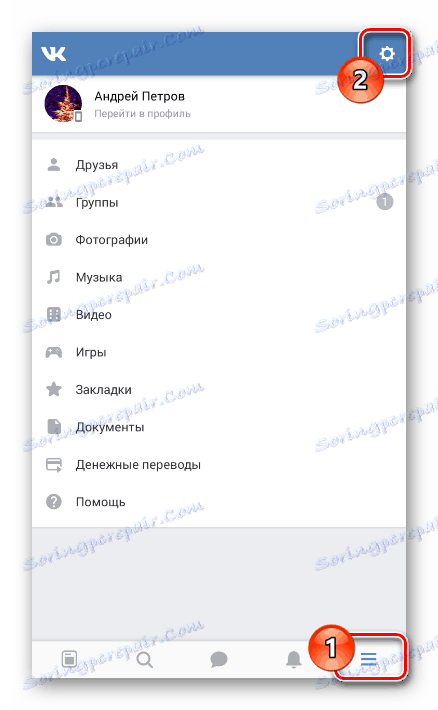
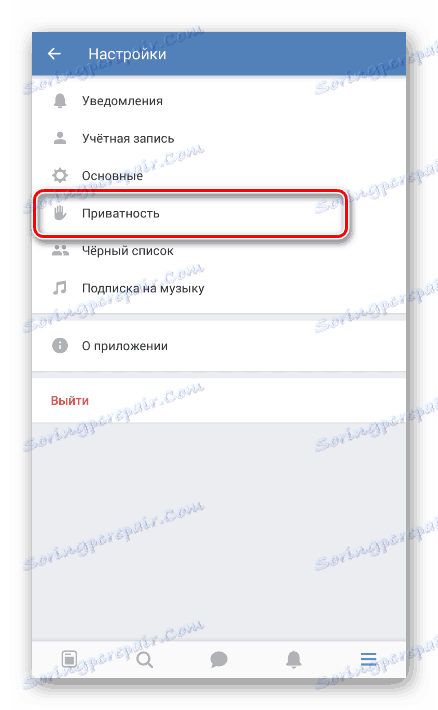
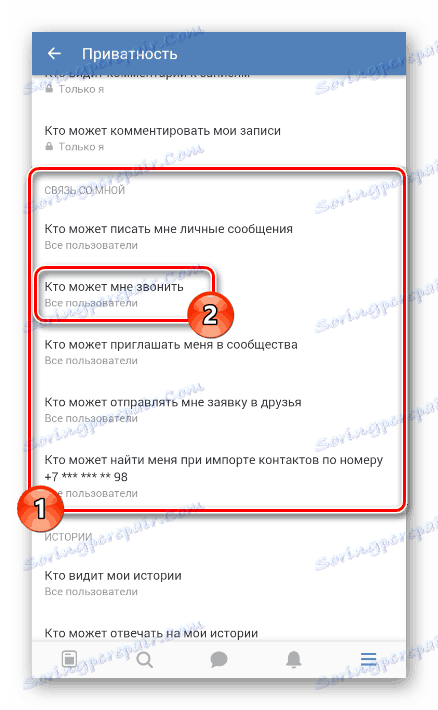
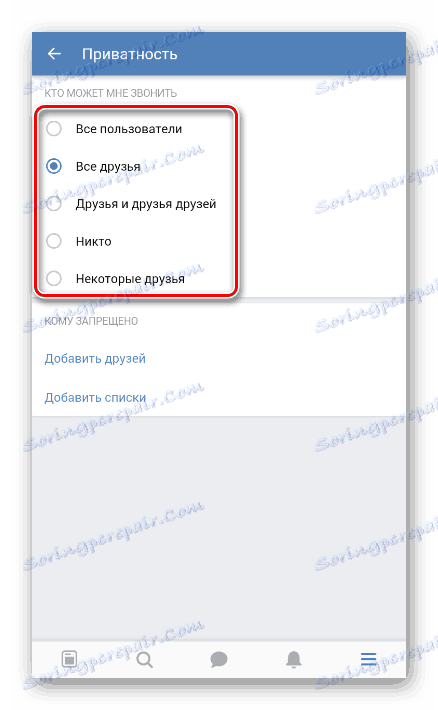
Ak požadovaný účastník má nastavenia nastavené podobným spôsobom, môžete uskutočniť hovory. Súčasne je možné osloviť iba používateľov, ktorí používajú mobilnú aplikáciu a ktorí sú online.
Krok 2: Zavolajte
Môžete iniciovať samotný hovor dvomi rôznymi spôsobmi, ale bez ohľadu na zvolený prístup sa v každom prípade otvorí rovnaké okno. Aktivujte alebo deaktivujte fotoaparát a mikrofón iba počas hovoru.
- Vhodným spôsobom otvorte dialóg s používateľom, ktorému chcete zavolať. Potom kliknite na ikonu s obrázkom slúchadla v hornom rohu obrazovky.
- Presne to isté môžete urobiť pri prezeraní stránky používateľa kliknutím na ikonu v pravom hornom rohu.
- Vzhľadom na to, že hovory a dialógy nie sú navzájom prepojené, môžete zavolať aj tých používateľov, ktorí majú uzavreté správy.
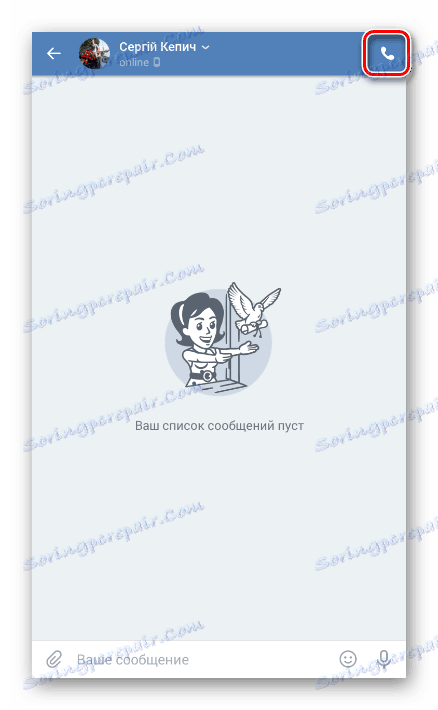
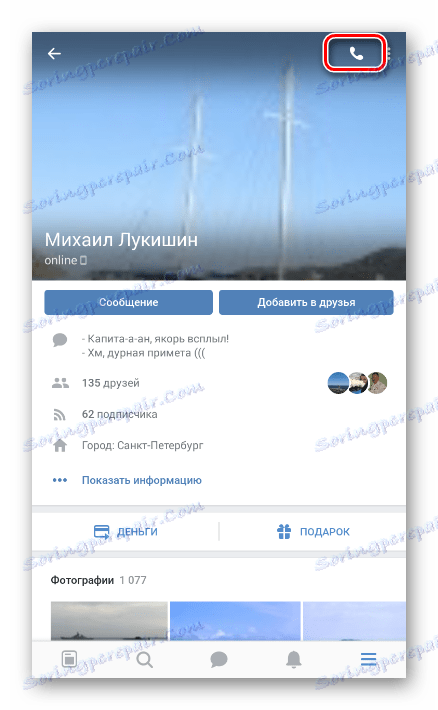
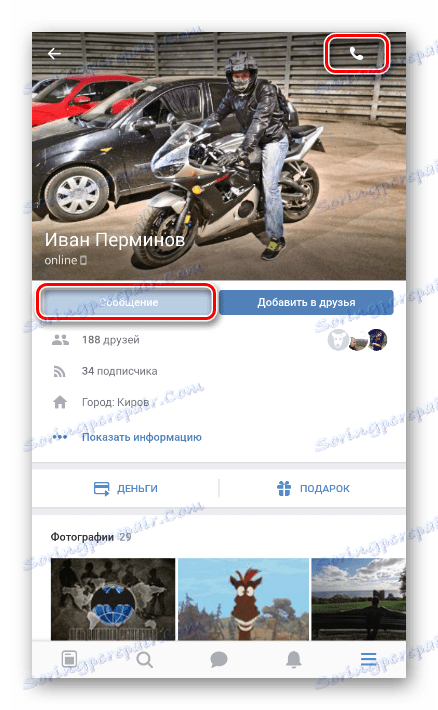
Rozhranie odchádzajúcich a prichádzajúcich hovorov by nemalo spôsobovať problémy v procese ovládania.
- Samotné hovory môžete sledovať pomocou ikon na spodnom paneli, ktoré vám umožňujú:
- Zapnutie alebo vypnutie zvuku reproduktorov;
- Pozastaviť odchádzajúci hovor;
- Aktivujte alebo deaktivujte mikrofón.
- Na hornom paneli sú tlačidlá, ktoré vám umožňujú:
- Minimalizujte rozhranie odchádzajúcich hovorov na pozadí.
- Ak chcete pripojiť ukážku obrázka z videokamery.
- Ak hovor minimalizujete, môžete ho rozbaliť kliknutím na blok v dolnom rohu aplikácie.
- Odchádzajúci videohovor sa na určitý čas automaticky pozastaví, ak zvolený používateľ neodpovedá. Navyše oznámenie o hovore automaticky prejde do sekcie "Správy" .
Poznámka: Upozornenia sa odosielajú vám aj hovoru druhej strany.
- V prípade prichádzajúceho hovoru je rozhranie mierne odlišné, čo vám umožňuje vykonávať iba dve akcie:
- prijať;
- Resetovať.
- Okrem toho musíte pri každej z týchto akcií držať a presúvať požadované tlačidlo do stredu obrazovky, ale v dolnom ovládacom paneli.
- Počas hovoru sa rozhranie stáva úplne rovnakým ako pri odchádzajúcom hovore pre oboch účastníkov. Ak chcete zapnúť fotoaparát, budete musieť použiť ikonu v pravom hornom rohu, pretože je predvolene vypnutá.
- Po ukončení hovoru sa na obrazovke zobrazí príslušné upozornenie.
- Okrem toho sa v dialógu s používateľom zobrazí hlásenie o úspešnom ukončení hovoru s prílohou v podobe celkového času hovoru.

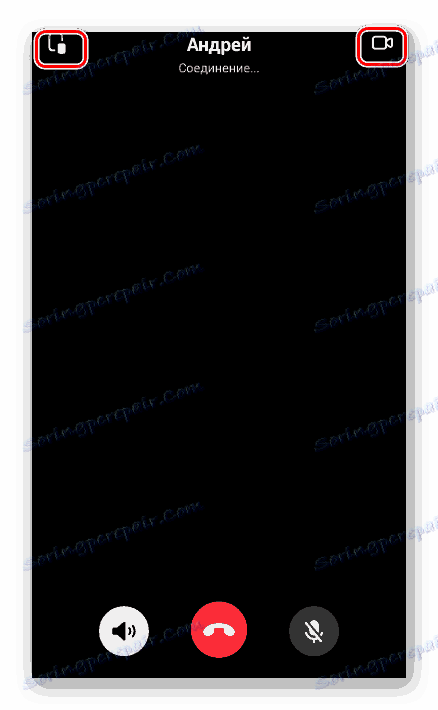
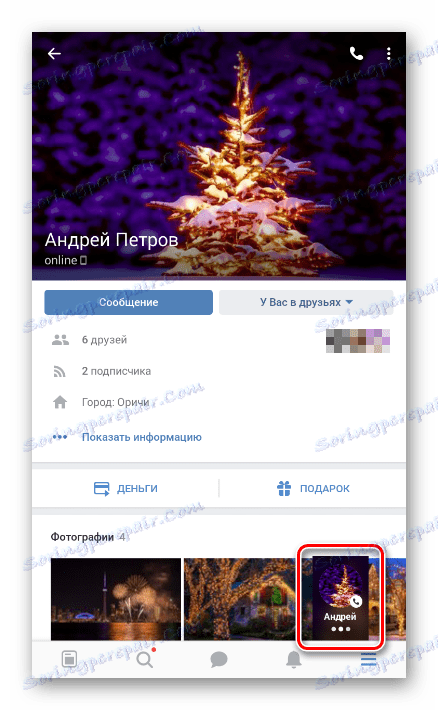
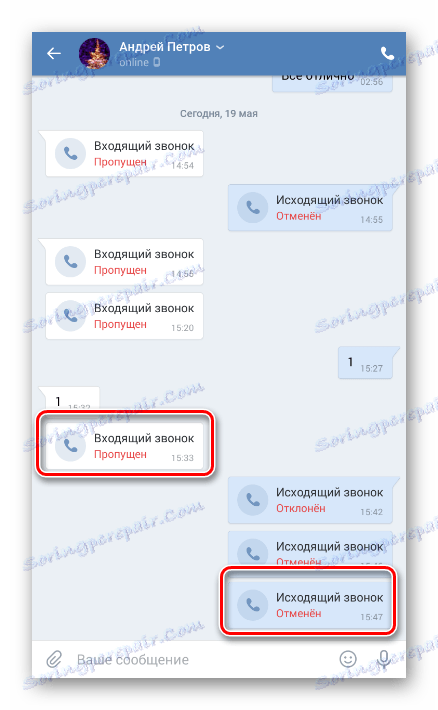



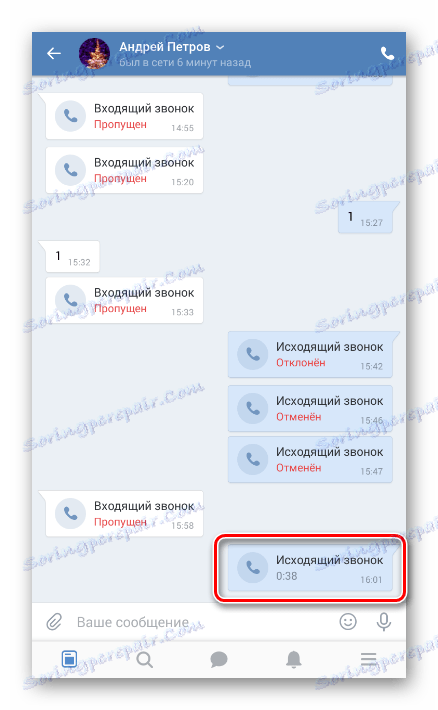
Hlavnou výhodou volaní VKontakte je, ako v prípade ostatných okamžitých poslov, nedostatok fakturácie, bez zohľadnenia nákladov na internetovú prevádzku. Avšak v porovnaní s inými aplikáciami kvalita komunikácie stále ostáva veľa žiaduca.